从零开始搭建家庭软路由系统(安装OpenWrt,并做为旁路由接入家庭网络)
本文由 Fluid 用户授权转载,版权归原作者所有。
本文作者:–
原文地址:https://whrss.com/post/soft-routes
制作启动盘
我选择的系统是 OpenWRT/LEDE 在国内的家庭软路由中有着非常高的占有率,拥有海量的软件,和非常强大的生态。同时,OpenWRT 的教程也很丰富详实。
这里我使用的是 KoolShare 固件,内置了非常强大的插件市场。
下载efi
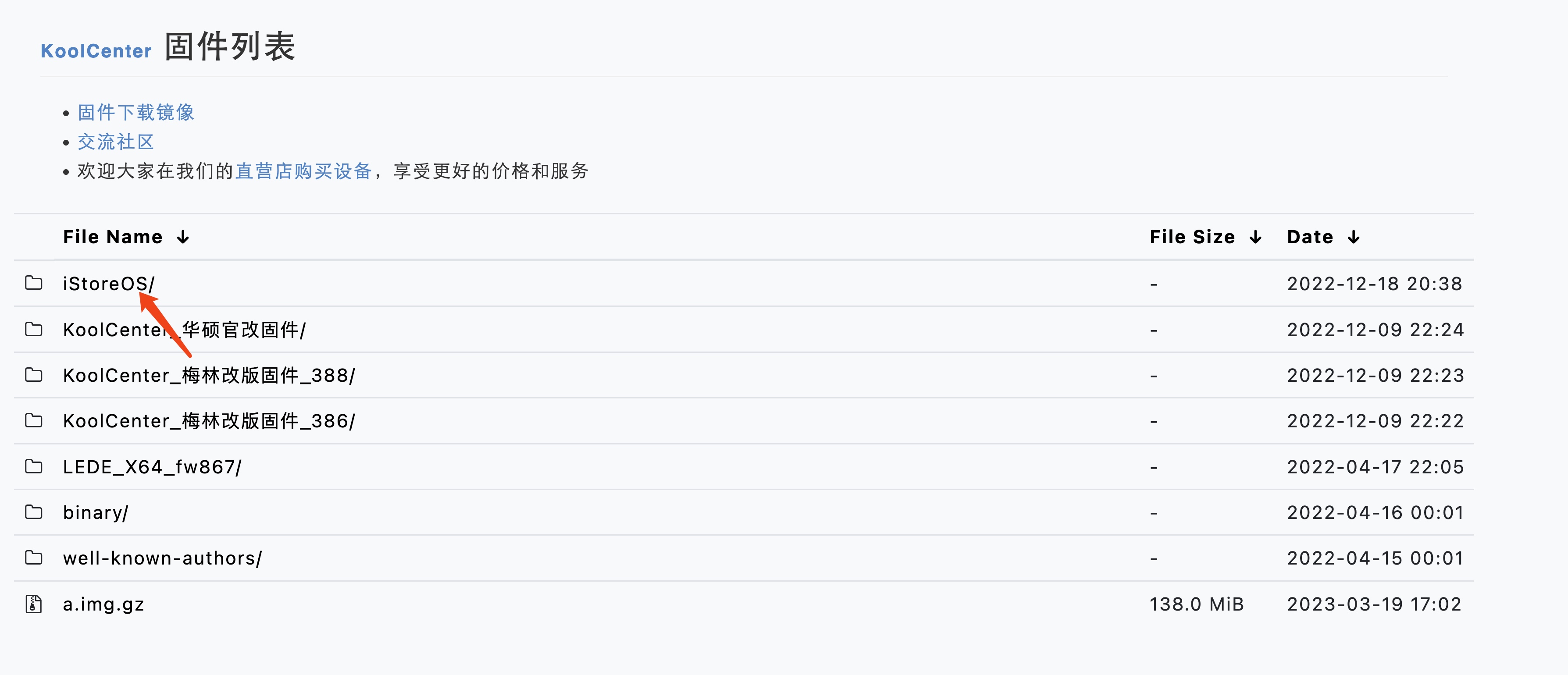

找到最新版本进行下载。
写盘
下载完成后,使用balenaetcher写盘工具进行写盘,
- 如果没有安装balenaEtcher,首先需要下载并安装。
- 插入你的U盘,并打开balenaEtcher。
- 点击“选择镜像”按钮,选择刚才下载的.gz文件。
- 点击“选择驱动器”按钮,选择你插入的U盘。
- 点击“写入”按钮,balenaEtcher将开始写入镜像文件到你的U盘。
- 等待写入过程完成,并在完成后安全地弹出。
安装和设置
安装
- 将写好的盘插入软路由,接一个显示器和一个键盘给软路由,接上电源,开机。按f11(不同机器不同快捷键)进入快速启动。一切自动执行到终端提示完成,回车,提示出OpenWrt图标。
- 输入quickstart,1 设置Lan口IP,2 安装OpenWrt,3 重置
- 选择2安装操作系统。这时候会提示安装位置,如果识别磁盘没有问题,就会让你选择你内部的固态或者sata硬盘。如果提示没有找到硬盘,就是硬盘有问题或者接口接错了(我在使用sata协议的m.2接口固态硬盘时,提示了这个问题,固态硬盘需要选择nvme接口协议的)
- 几秒后会提示你拔掉U盘,这时候就会自动重启进入系统。
- 同样的 输入quickstart 选择1 设置lan口IP。可以设置为 192.168.2.6, 子网掩码设置为255.255.255.0(等下会说明用途)
- 接一根网线从软路由 lan 口到 PC 上,pc打开浏览器,访问 192.168.2.6 ,这时候会进入软路由后台,用户名root 默认密码 password
到这里,安装基本完成,openWrt可以进入后台访问。
设置旁路由
旁路由就是将软路由接入在普通硬路由下,做数据处理。
- 在硬路由器控制台上禁用 DHCP 功能,然后记录下其 LAN 口 IP 地址(例如,我的是 192.168.2.5)
- 在软路由面板的“网络”下,选择“接口”并设置 LAN 口,将 LAN 口 IP 设置为硬路由器 IP 同一网段(也就是192.168.2.6),将网关地址和 DNS 解析地址都设置为硬路由器 LAN 口地址 192.168.2.5 点击保存并应用。
拔下PC网线,将软路由Lan口与硬路由Lan口相连。
电脑连接原先的硬路由wifi网络, 浏览器输入192.168.2.6,正确访问到软路由后台。再登录软路由后台系统,检查网络状况,已连通。
从零开始搭建家庭软路由系统(安装OpenWrt,并做为旁路由接入家庭网络)
https://blog.firstmetcs.net/2024/01/26/从零开始搭建家庭软路由系统/